教你打开qq接受文件夹的方法:
1、首先我们选择,qq下方的设置下拉框,然后我们点击打开;
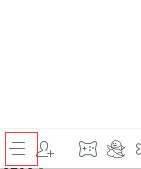
2、接下来我们选择下拉框中的设置中心,也就是系统设置,我们很多东西都是在这里进行的设置,包括文件接收,如图:
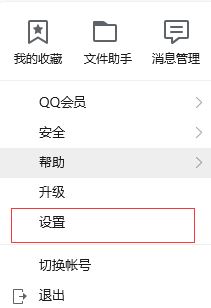
3、在弹出来的系统设置中,我们选择最下方的文件管理,如果我们想要对自己的文件接收文件夹进行设置,或者是更改,那么就可以在这里进行选择。
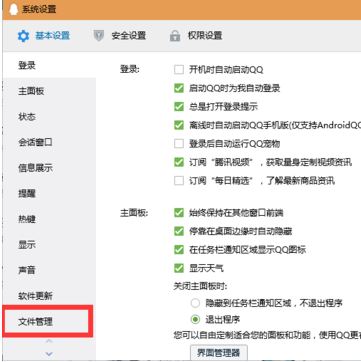
4、在文件管理中选择打开文件夹,或者我们将上方的路径进行复制,通过磁盘路径打开也可以。
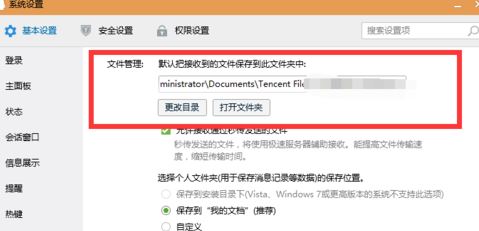
另外我们可以打开 左下角的 三横,在弹出的界面点击【文件助手】,打开之后就可以看到所有我们接收到的文件了!
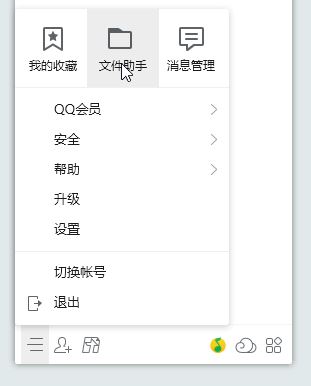
以上便是winwin7小编给大家分享的关于打开qq接受文件夹的操作方法!